Het menu [Bestand]
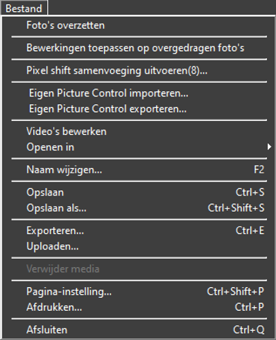
- [Foto's overzetten]
- Start Nikon Transfer 2.
- [Op afstand foto's maken met Camera Control Pro 2]
- Start Camera Control Pro 2. Deze optie wordt alleen weergegeven als Camera Control Pro 2 is geïnstalleerd.
- [Op afstand foto's maken met NX Tether]
- Start NX Tether. Deze optie wordt alleen weergegeven als NX Tether is geïnstalleerd.
- [Foto's direct na de opname tonen]
Als deze optie is ingeschakeld, worden foto's automatisch in NX Studio weergegeven nadat ze naar de computer zijn gedownload met andere applicaties.
- Deze optie wordt alleen weergegeven als ondersteunde applicaties zijn geïnstalleerd.
- Deze optie treedt alleen in werking als de bijbehorende optie is ingeschakeld in het programma dat wordt gebruikt om de foto's te downloaden (voor meer informatie, zie de online helpfunctie van het betreffende programma):
- Wireless Transmitter Utility: Selecteer [NX Studio] voor [Doelmap in het volgende programma openen na overdracht].
- Camera Control Pro 2: Selecteer [Show it with NX Studio (Toon het met NX Studio)] voor [When a new image is received from the camera (Wanneer een nieuw beeld van de camera wordt ontvangen)].
- NX Tether: Selecteer [NX Studio] voor [Softw om foto's weer te geven na overdr].
- [Bewerkingen toepassen op overgedragen foto's]
- Schakel deze optie in om de aanpassingen die het laatst in het tabblad [Aanpassingen] zijn geselecteerd automatisch toe te passen op nieuwe foto's die naar dezelfde map zijn gedownload.
- [Samenvoeging met pixelverschuiving uitvoeren]
- Voeg foto's samen die zijn gemaakt met pixel shift op de camera en sla ze op als afzonderlijke bestanden (0 Foto's samenvoegen die zijn gemaakt met pixel shift).
- [Eigen Picture Control importeren]
- Importeer Eigen Picture Control bestanden die zijn gemaakt met compatibele camera's en software (0 Eigen Picture Control bestanden importeren).
- [Eigen Picture Control exporteren]
- Exporteer Eigen Picture Controls die op NX Studio zijn opgeslagen als bestanden (0 Eigen Picture Control bestanden exporteren).
- [Video's bewerken]
- Bewerk video's (0 Videoʼs bewerken).
- [Picture Control Utility 2 starten]
- Picture Control Utility 2 starten. Deze optie wordt alleen weergegeven als Picture Control Utility 2 is geïnstalleerd.
- [Openen in]
- Open de huidige foto met andere software. Software kan aan het menu worden toegevoegd met behulp van [Registreren].
- [Naam wijzigen]
- Wijzig de naam van de huidige foto.
- [Opslaan]
- Sla wijzigingen in beeldaanpassingen of XMP/IPTC-metagegevens op (0 [Opslaan]).
- [Opslaan als]
- Sla de huidige foto onder een nieuwe naam op.
- [Exporteren]
- Exporteer de huidige foto in een geselecteerd formaat (0 Foto's opslaan in andere formaten).
- [Uploaden]
- Upload foto's en video's naar NIKON IMAGE SPACE (0 Webservices, NIKON IMAGE SPACE).
- [Verwijder media] of [Verbinding verbreken] (Windows)/[Verwijder] (macOS)
- Verwijderbare media uitwerpen. In Windows kan deze optie ook worden gebruikt om een geselecteerd netwerkstation te ontkoppelen.
- [Pagina-instelling]
- Pas printerinstellingen aan.
- [Afdrukken]
- Druk de huidige foto af (0 Fotoʼs afdrukken).
- [Afsluiten] (alleen Windows)
- NX Studio afsluiten.
Epson printers
Indien geïnstalleerd, kan het hulpprogramma Epson Easy Photo Print of Epson Print Layout plug-in worden gestart vanuit NX Studio.
- Door Epson Easy Photo Print te installeren, wordt een optie [Afdrukken met Epson E-Photo] toegevoegd aan het menu [Bestand].
- Ook het installeren van Epson Print Layout voegt een optie [Afdrukken met Epson Print Layout] toe aan het menu [Bestand].
- De pictogrammen [E-Photo] en [Epson Print Layout] worden ook toegevoegd aan de knoppenbalk en kunnen worden gebruikt om de bijbehorende software te starten.
